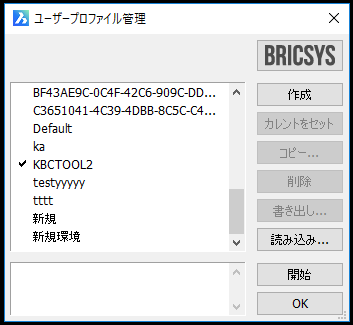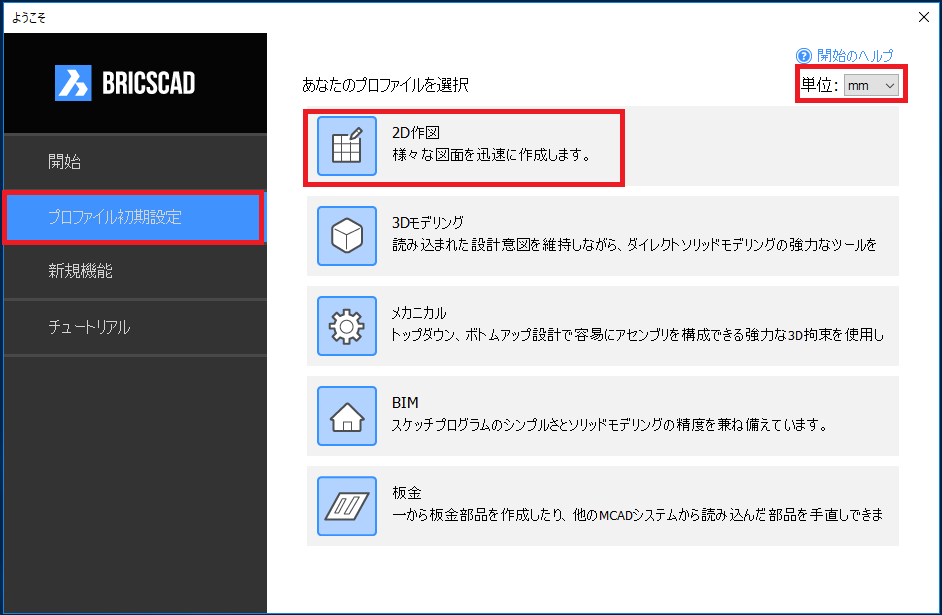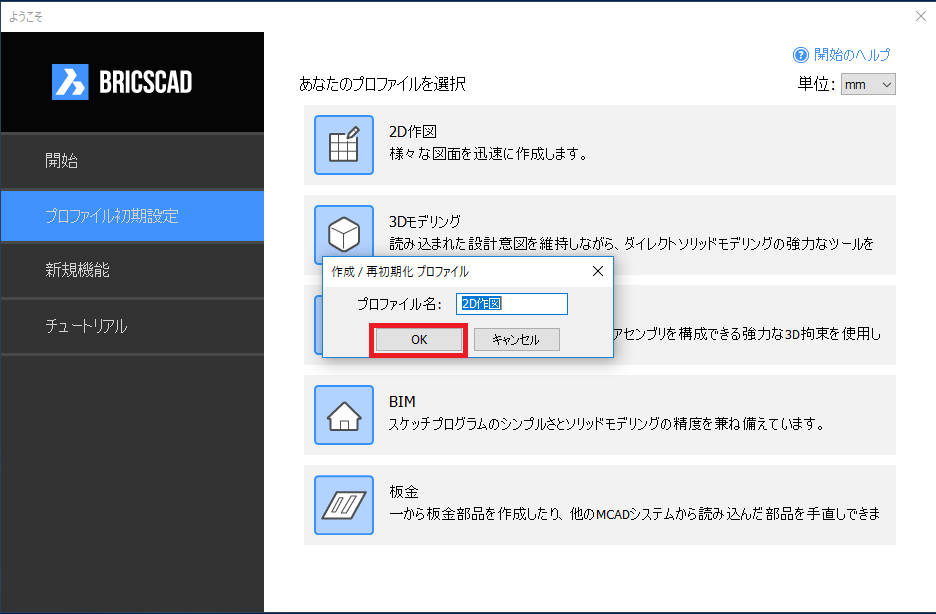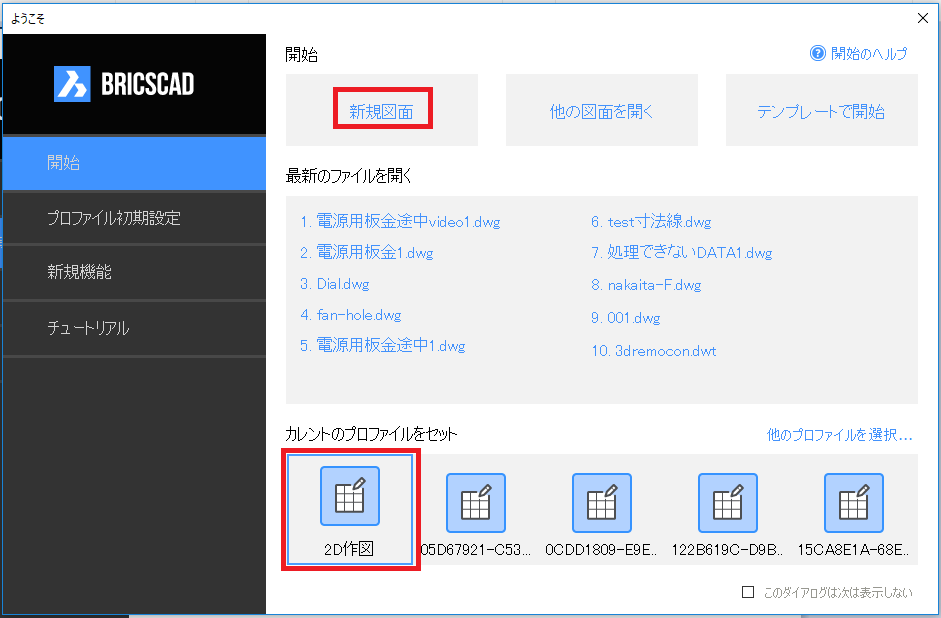2019.06.29
カテゴリ:BricsCAD 2Dの使い方
BricsCAD プロファイルを新しく作成する
BricsCADでは、ユーザーごとにそれぞれの作画環境に適した設定をカスタマイズし、
それをプロファイルに保存することができます。
ツールバーとメニュー構成などもプロファイルに管理できますので、
それぞれの作図にあったメニュー構成を作成することができます。
まず、新しく作成する場合、プロファイルを新しく作成し、そのプロファイルから起動して
環境を設定してください。設定した内容は現在使用しているプロファイルに保存されます。
作成方法
メニューの[ツール]-[プロファイル管理]を起動し、[作成]ボタンをクリックして、新規にプロファイルを作成します。
作成できたら、作成したプロファイル名を選択し、[カレントにセット]ボタンをクリックして、起動するプロファイル環境を選択します。ここで、プロファイル管理は終了し、BricsCADを起動しなおしてください。
●プロファイルを初期設定に戻す方法
1.BricsCADの起動
「ようこそ」ダイアログが起動したら、そこから、「プロファイル初期設定」を選択し、単位は「mm」を選択、「2D作図」をクリックします。(それぞれ、デフォルトに戻したい初期環境を最後に選択してください。)
2.最初期化プロファイルダイアログが表示されるので、プロファイル名を変更するか、変更しない場合は、そのまま、「OK」ボタンをクリックします。
3.「開始」項目に変わりますので、今作成した「2D作図」のプロファイルを選択したまま、「新規図面」もしくは、「テンプレートで開始」を選択してBricsCADを起動してください。
新規環境でCADが起動できます。